¿Las cosas empiezan a salirse de control cuando tienes muchas pestañas abiertas en Google Chrome? Recupere el control y administre fácilmente esas pestañas con la extensión Menú de pestañas.
antes de
Una de las cosas irritantes de usar Chrome es que cuando tienes una gran cantidad de pestañas abiertas, se vuelve más difícil saber exactamente cuál abrir sin mucho "ensayo y error". Como puede ver aquí, algunas de las pestañas ya no muestran el favicon y algunas de las pestañas tienen el mismo favicon. De cualquier manera, esto no es bueno para encontrar rápidamente la pestaña que desea ver.
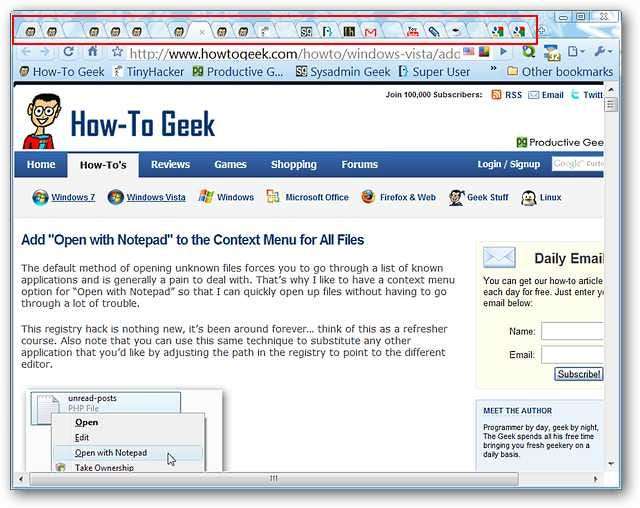
Preparar
Las opciones no son complicadas de clasificar, pero algunos ajustes menores pueden ayudar a personalizar mejor cómo funciona el menú de pestañas. El "Atajo de teclado" predeterminado es "Ctrl + m", pero se puede expandir agregando "Alt y / o Mayús" a la combinación. También podrá modificar la apariencia del "Icono de la barra de herramientas" si lo desea. La configuración predeterminada es para un "icono estático", pero se puede cambiar para mostrar siempre el número de pestañas abiertas o solo mostrar el número al pasar el mouse sobre el "Icono de la barra de herramientas". Puede ver que las tres pestañas abiertas en la "Barra de pestañas" también se muestran en una "Lista de pestañas" debajo de las opciones.
Hay dos puntos importantes a tener en cuenta al usar la extensión:
- El número de pestañas abiertas que se muestra en el "Icono de la barra de herramientas" se refiere únicamente a esa ventana en particular y sus pestañas.
- El uso del "Atajo de teclado" abrirá la "Página de opciones" (en lugar de la ventana desplegable) y le dará acceso a la "Lista de pestañas" para una ventana en particular allí.
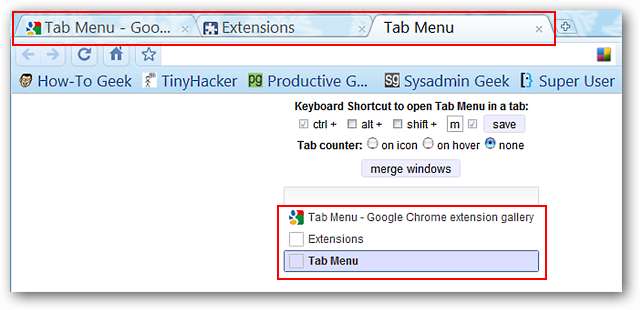
Si tiene la “Página de opciones” abierta, también puede ver una lista idéntica en la ventana desplegable. Una de las cosas muy buenas de esta extensión es que puede acceder a la "Lista de pestañas" de la manera que mejor se adapte a sus necesidades.
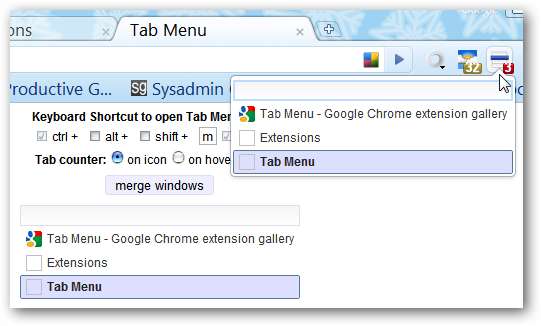
Menú de pestañas en acción
Ahora viene la parte divertida. Aquí puede ver nuestra ventana original con sus veinticuatro pestañas abiertas y nuestra segunda ventana con las otras tres pestañas en ella.
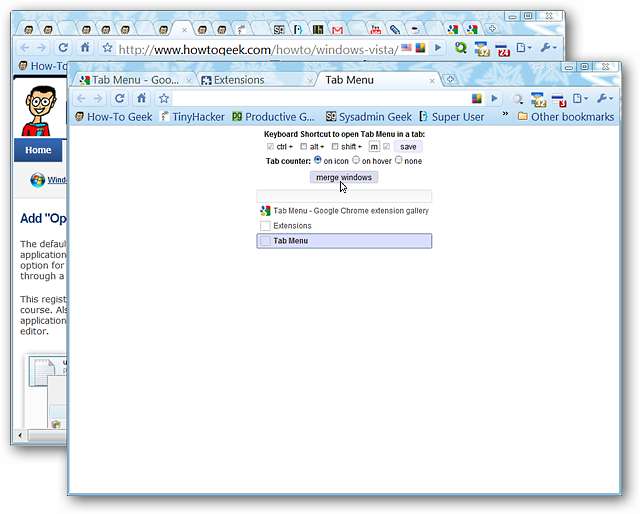
Una vista de cerca de nuestros "Iconos de la barra de herramientas" y recuentos de pestañas. Lo primero que decidimos hacer fue combinar todas nuestras pestañas en una ventana haciendo clic en "Combinar ventanas".
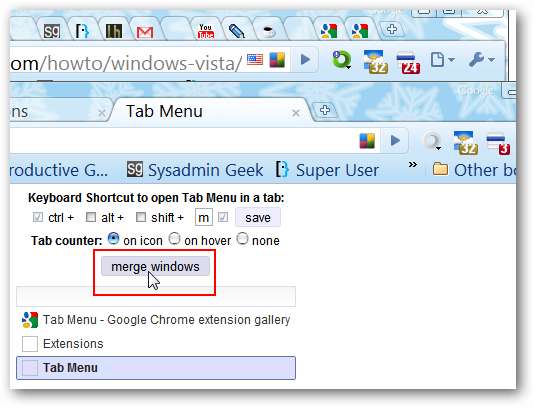
Un clic más tarde y todas nuestras pestañas estaban en la misma ventana con un recuento de pestañas actualizado y una barra de desplazamiento para nuestra "Lista de pestañas" en la "Página de opciones".
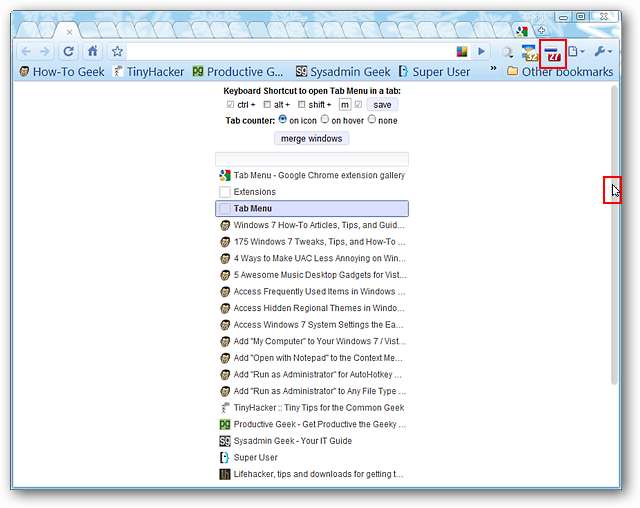
Decidimos cerrar una de las pestañas que se muestran en la lista. La pestaña abierta actualmente tendrá un color azul claro que la resaltará y cualquier entrada sobre la que pase el mouse será de color azul más claro. Cualquiera que sea la entrada sobre la que esté colocando el cursor, también aparecerá una "X Cerrar" en el extremo derecho. Haga clic en la "X" y esa pestaña desaparecerá instantáneamente de ambas listas ...
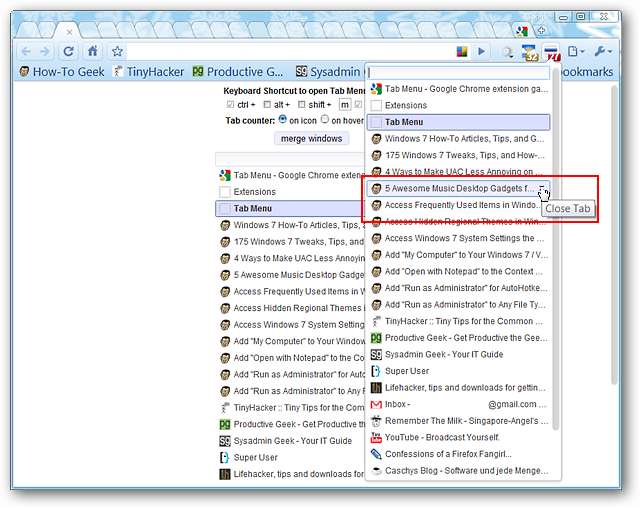
Pasar el mouse sobre una entrada también le permitirá ver el título completo de esa página web en particular.
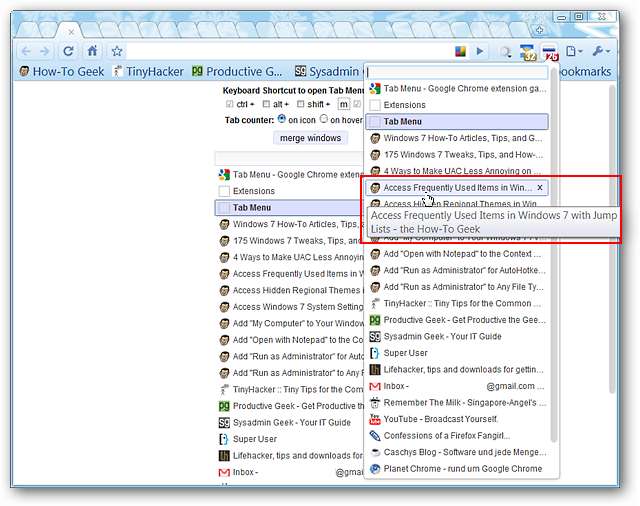
Al hacer clic en una entrada en particular, se enfocará inmediatamente esa pestaña para que pueda leer el artículo, escribir ese correo electrónico importante, etc.
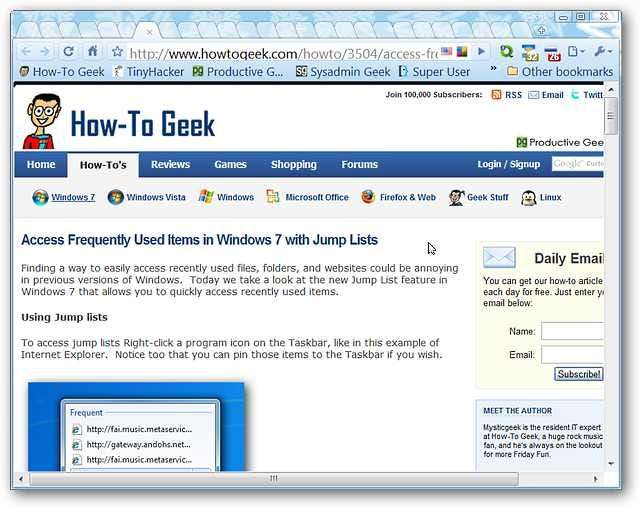
Quizás prefiera realizar una búsqueda de una pestaña en su lugar ... simplemente comience a escribir el título / nombre / URL de la página web en el campo de texto y observe cómo la lista se enfoca en posibles coincidencias para su consulta.
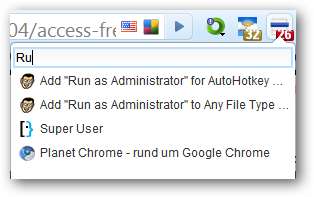
Conclusión
Si sufre de sobrecarga de pestañas a diario, el Menú de pestañas definitivamente lo ayudará a recuperar el control de sus pestañas.
Enlaces
Descargar la extensión del menú de pestañas (extensiones de Google Chrome)







